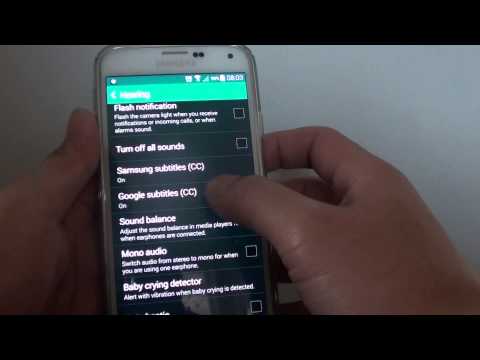
المحتوى
عادةً لا يدعم تنسيق SubRip ، المعروف باسم ملف SRT ، التسميات التوضيحية الملونة. بينما يقرأ بعض مشغلات الوسائط علامات تشبه HTML تحدد الألوان وتفاصيل النمط ، فإن معظمها لا يعرض علامات الألوان بشكل صحيح أو يعرضها كجزء من التسميات التوضيحية. من خلال تحرير ملفات SRT وحفظها كملفات SubStation ، أو SSA ، يمكنك تطبيق تنسيق النمط الذي تدعمه جميع مشغلات الوسائط.
الاتجاهات

-
قم بتنزيل محرر عنوان فرعي وتثبيته. ابدأ بعد تثبيته.
-
افتح ملف SRT في محرر العنوان الفرعي ، ثم انقر فوق قائمة "ملف" و "حفظ باسم". اختر حفظ باسم ملف تسمية توضيحية SSA.
-
افتح مدير الأنماط. في ذلك ، انقر فوق "جديد" واستخدم منتقي لاختيار اللون الأساسي. يوجد المدير في قائمة "الأنماط" أو "التحرير" ، اعتمادًا على محرر العنوان الفرعي الذي تستخدمه. احفظ النمط الملون الجديد وأغلق المدير.
-
انقر بزر الماوس الأيمن على أي من التسميات التوضيحية المتاحة في القائمة واختر نمطًا لإضافتها إليها. في Aegisub ، يمكنك أيضًا النقر نقرًا مزدوجًا فوق تعليق من القائمة وتحديد نمطه من قائمة انزلاقية.
-
انقر فوق الزر "الالتزام" أو "تطبيق الترجمة" وفقًا لمحرر العنوان الفرعي الذي تستخدمه.
نصائح
- يعد Aegisub Advanced Subtitle Editor أحد المحررين الذين يفضلهم المستخدمون المتقدمون ، في حين أن التطبيقات مثل Jubler و Gaupol و SubtitleEdtior تكون فعالة لأولئك الذين يرغبون في التحرير السريع أو إصلاح بعض مشكلات المزامنة. جميعها مجانية ولديها واجهات مستخدم مفتوحة المصدر وتقريبا متطابقة ، مما يجعل التبديل من برنامج إلى آخر لا يمثل مشكلة. Aegisub و Jubler هما أفضل عملاء عبر الأنظمة الأساسية.
- يمكنك تحرير أكثر من مجرد خيارات الألوان مع مدير الأنماط.
- سيؤدي تحرير النمط الافتراضي إلى تغيير ملف الترجمة بالكامل.